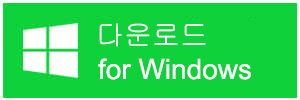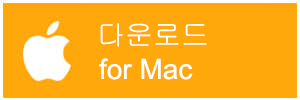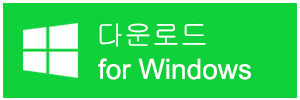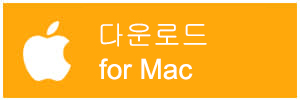요약
이 문서에 따라 "디스크 구조가 손상되어 읽을 수 없음" 오류를 수정하고 데이터 손실 없이 소중한 데이터를 모두 복구하십시오!
"디스크 구조가 손상되어 읽을 수 없음"은 SD 카드, 하드 드라이브, USB 플래시 드라이브, 메모리 카드 등과 같은 외장 스토리지 장치에서 발생하는 일반적인 Windows 오류 메시지로서, 이 오류가 발생하면 드라이브에 액세스할 수 없게 되며, 저장된 데이터에서 작업하도록 제한한다.
파티션이 손상되거나 손상되었을 때 "디스크 구조가 손상되어 읽을 수 없는" 오류가 발생하는 많은 문제(논리적이고 물리적인 문제 모두)가 있으며, 이 문제를 유발하는 다른 이유는 많이 있다.
그러나 아래에 제시된 솔루션이 "디스크 구조가 손상되어 읽을 수 없음" 오류를 극복하는 데 도움이 되므로 걱정하지 마십시오.
"디스크 구조가 손상되어 읽을 수 없는" 오류의 원인은?
다음은 "디스크 구조가 손상되어 읽을 수 없음" 오류로 이어지는 몇 가지 원인이다.
1. 하드 디스크의 안전하지 않은 배출.
2. 정전.
3. 신체적인 손상.
4. 손상된 RAW 파일 시스템.
5. 바이러스와 말웨어.
"디스크 구조가 손상되어 읽을 수 없음" 오류를 해결하기 위한 솔루션으로 가기 전에 먼저 오류 발생 시 장치에서 귀중한 데이터를 모두 복원하는 단계를 살펴보십시오. 우리는 원하는 결과를 신속하고 안전하게 제공하는 가장 신뢰할 수 있는 복구 도구 "Bitwar Data Recovery 소프트웨어"를 사용하여 복구를 진행할 것이다.
Bitwar Data Recovery를 사용하여 데이터를 복구하는 단계:
1 단계: 공식 웹 사이트: https://kr.bitwar.net/data-recovery-software/,에서 소프트웨어를 다운로드한 후 복구 도구를 설치하십시오.
2 단계: 복구 소프트웨어를 시작하고 유형 섹션에 RAW가 표시되는 파티션을 선택하고 "다음" 버튼을 클릭하십시오.
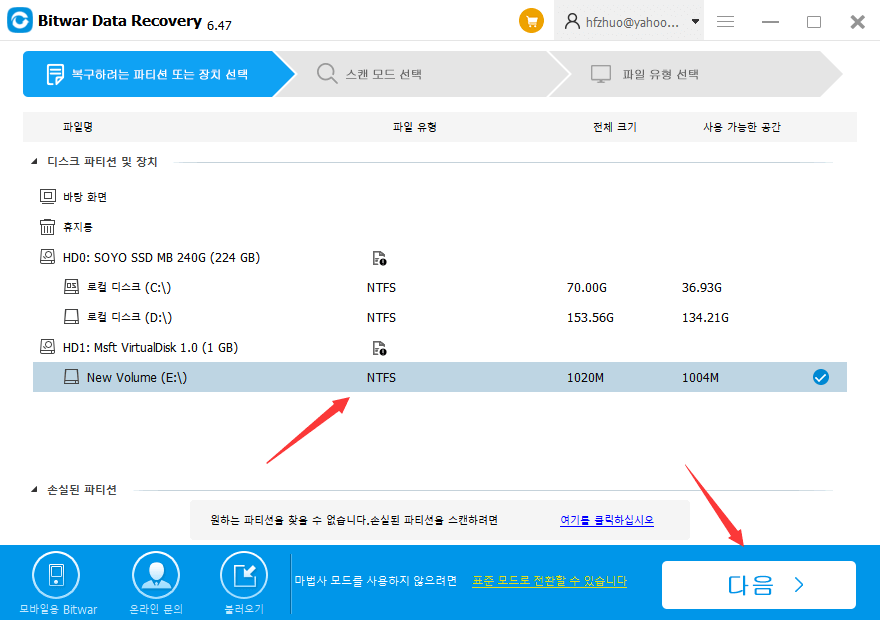
3 단계: 이제 스캔 모드를 "빠른 스캔 모드"로 선택하여 영향을 받는 파티션에서 손실/숨겨진 파일을 검색하십시오.
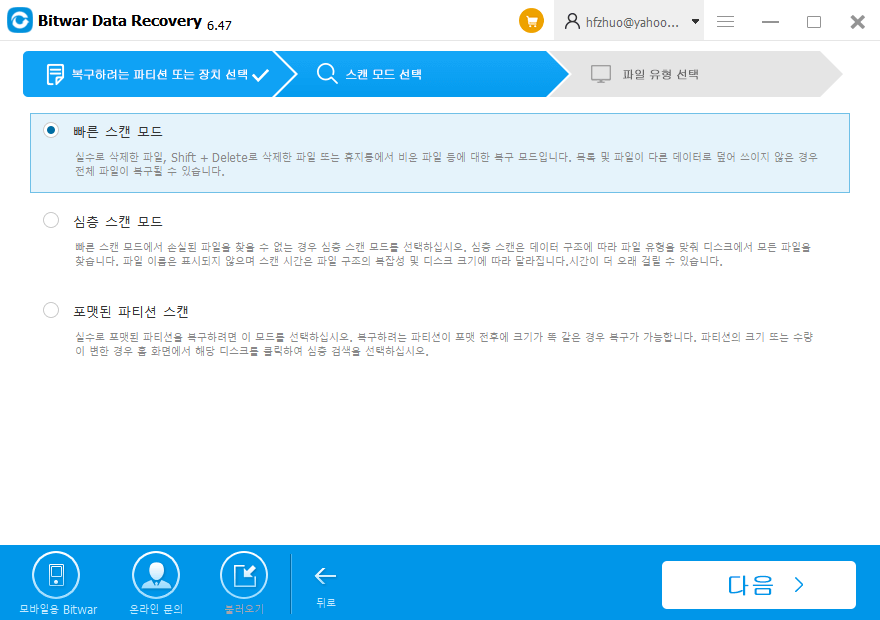
4 단계: 이 작업을 수행한 후 복구할 파일을 모두 선택하고 모든 파일을 복구하려면 모든 파일 선택을 클릭한 다음 "스캔"클릭하십시오.
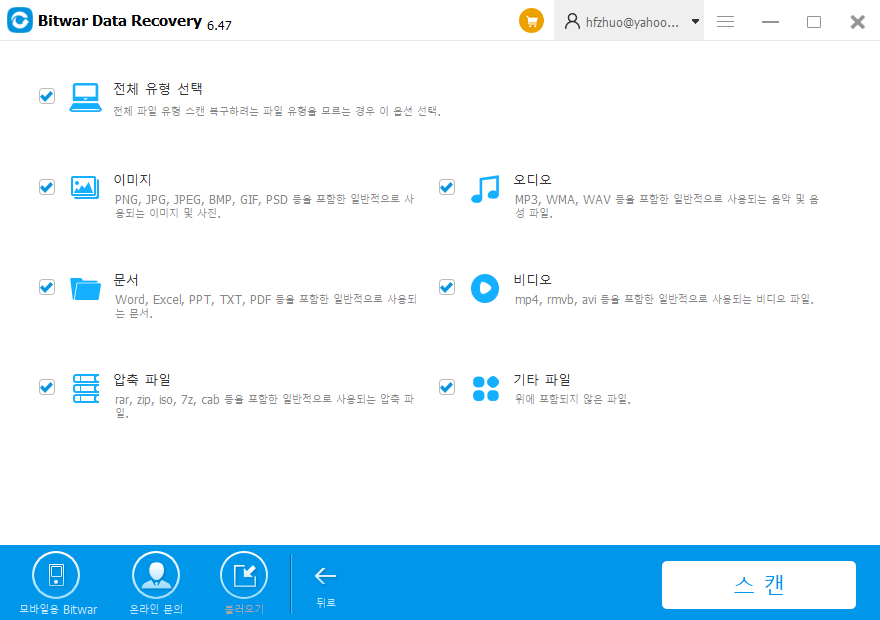
5 단계: 스캔한 후 선택한 모든 파일을 미리 볼 수 있으며, 선택 항목을 변경하려면 이 단계를 수행하십시오. 복구를 시작하려면 "복구"를 클릭하십시오.
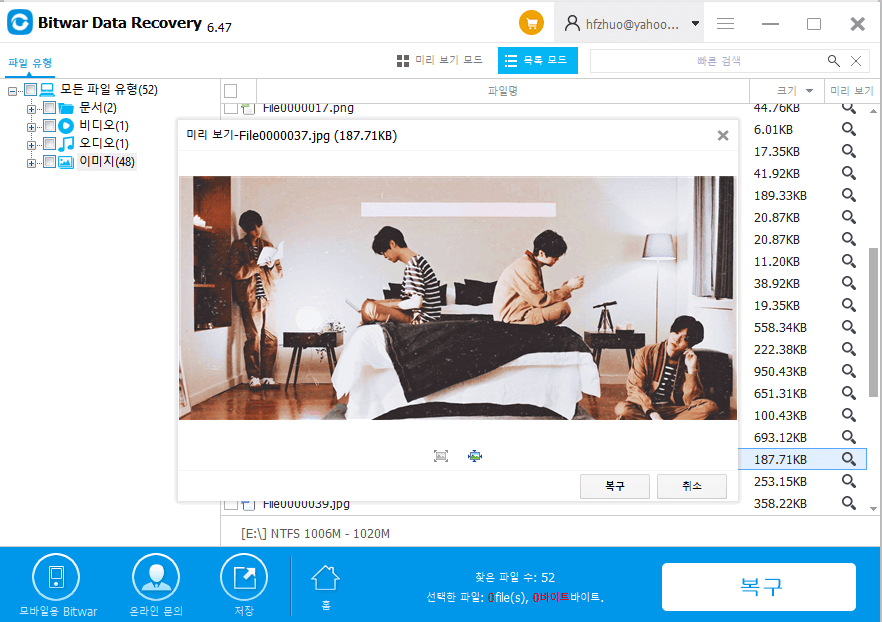
데이터가 복원되면 데이터를 안전한 위치에 저장하고 있는지 확인하십시오. 오류가 발생한 동일한 드라이브에 다시 저장하지 마십시오.
이제 "디스크 구조가 손상되어 읽을 수 없음" 오류를 제거할 수 있는 적절한 솔루션에 대해 논의해 봅시다.
"디스크 구조가 손상되어 읽을 수 없음" 오류를 제거하는 솔루션:
솔루션 1: 디스크 드라이브를 다시 설치하여 오류 해결
1 단계: 디스크 관리자로 이동하여 드라이브 섹션을 확장하여 오류가 있는 디스크를 찾은 다음 디스크를 마우스 오른쪽 버튼으로 클릭하고 "제거" 옵션을 선택하여 확인하십시오.
2 단계: 디스크를 제거한 후 "하드웨어 변경 사항 검색" 옵션을 클릭하여 재설치를 위해 제거된 드라이브를 다시 설치하십시오.
3 단계: 이제 컴퓨터를 다시 시작하고 드라이브에 액세스해 보십시오.
솔루션 2: 디스크 검사를 실행하여 문제 해결
1 단계: 파일 탐색기를 시작하고 손상된 디스크를 검색한 다음 컨텍스트에서 "속성"을 선택하십시오.
2 단계: 도구 탭을 클릭한 다음 오류 검사 아래에 있는 "확인" 버튼을 클릭하십시오. 이 옵션을 적용하면 드라이브/디스크에서 시스템 오류가 발견된다.
3 단계: 이제 "스캔 드라이브"를 클릭하여 해당 드라이브에 대한 디스크 검사를 실행하십시오.
솔루션 3: 파티션을 포맷하여 오류 복구
1 단계: 컴퓨터의 검색 상자에 "Diskmgmt.msc"를 입력하여 디스크 관리를 여십시오.
2 단계: 여기서 손상된 파티션을 마우스 오른쪽 버튼으로 누르고 "포맷"을 선택하십시오.
3 단계: 파일 시스템, 볼륨 레이블 및 클러스터 크기를 사용자 지정할 수 있는 새 창이 열린다. 또한 창에는 포맷을 확인할 수 있는 옵션이 제공되며, 포맷 프로세스를 시작하려면 "확인"을 클릭하십시오.
솔루션 4: 장치를 분리했다가 다시 연결하여 오류 해결
"디스크 구조가 손상되어 읽을 수 없음" 오류가 발생하면 창을 재부팅한 후 디스크를 분리했다가 다시 삽입하여 수정해 보십시오. 내부 드라이브가 고장을 일으키면 처음에 시스템을 종료한 다음 마더보드와 HDD 를 연결하는 모든 와이어와 케이블을 분리한 다음 와이어를 다시 연결하여 점검하는 것이 좋다.
주어진 해결책 중 어느 것을 따르더라도 오류를 수정하는 데 도움이 될 것이다.
결론
"디스크 구조가 손상되어 읽을 수 없는" 오류는 디스크/드라이브의 안전하지 않은 제거, 바이러스, 악성 프로그램, 정전 등과 같은 논리적 물리적 이유로 인해 발생한다. 그러한 문제가 발생할 때 당황할 필요는 없다. 오히려 중요한 데이터를 모두 복구한 다음 문제를 해결하는 방법을 생각하는 것은 항상 좋은 생각이다.
"디스크 구조가 손상되어 읽을 수 없음" 오류를 완화하기 위한 여러 가지 솔루션이 있으며, 이 솔루션 중 하나를 적용하여 장치를 계속 사용할 수 있다. 그러나 해결책이 하나도 작동하지 않을 경우 마지막 방법은 로컬 상점에서 손상된 장치를 확인하는 것이다.
복원에 관한 한, 우리는 Bitwar Data Recovery 소프트웨어를 사용하여 기대되는 결과를 제공하기 위해 뛰어난 기능을 적용하여 모든 데이터를 복구할 것을 권고한다.